很多用户在升级电脑硬件、安装合适软件,又或者进行二手设备买卖时,都得及时知晓自己电脑的详细参数。清楚电脑的实际配置状况,对玩游戏、升级电脑配置都大有裨益。接下来,我会给大家详细讲讲查看电脑配置的几种方法,好让大家迅速掌握设备的各项性能指标。

知道电脑配置有不少意义,具体如下: 其一,系统兼容性检查。在安装那些大型软件或者游戏之前,得看看电脑有没有达到最低配置的要求。打个比方说,像一些对配置要求极高的3A游戏,如果电脑配置不够,游戏可能都无法正常安装或者运行起来。 其二,硬件升级参考。要是想升级内存、硬盘或者显卡之类的硬件,那就得先搞清楚当下电脑的配置状况。比如,你要是想给电脑加内存,得先知道现在的内存容量是多少,主板支持的最大内存是多少等,这样才能选到合适的内存进行升级。 其三,故障排查。有些故障可能是硬件方面的原因,这时候查看电脑配置就能起到初步判断的作用。就好比电脑突然频繁死机,查看配置后发现CPU温度过高,可能是散热方面的硬件出了问题。 其四,转售参考。当要把电脑转卖掉的时候,就得给买家提供详细的参数。这就如同卖二手车得告诉买家车辆的基本情况一样,电脑的配置参数就是它的基本情况,能让买家更好地了解电脑的价值。
按Win+R这两个键,会弹出一个“运行”窗口,在这个窗口里输入“msinfo32”,然后敲回车键,就能打开“系统信息”这个界面了。在这个界面中,我们能够查看相关信息。
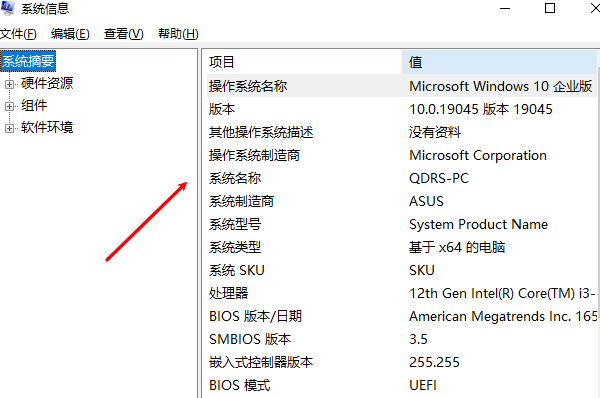
像操作系统版本、处理器型号(也就是CPU)、内存容量(RAM)、主板信息以及BIOS版本、启动模式(UEFI/Legacy)这些内容啊,只要查看一下,就能大致了解电脑的硬件配置了。这种查看方式很简单,对于那些不想仔细查看电脑配置的用户来说,特别合适呢。
要是你希望查看更详尽的信息,像显卡的型号、主板的芯片组、显卡的运行状态以及温度之类的,那就能够利用“驱动人生”这个软件来迅速查看,它会把电脑的所有信息都扫描一遍。具体的步骤就像下面这样:
,去点击上面的那个按钮,把“驱动人生”软件下载下来,然后安装好,再打开这个软件。接着,切换到“硬件检测 - 硬件信息”这个界面就行了。
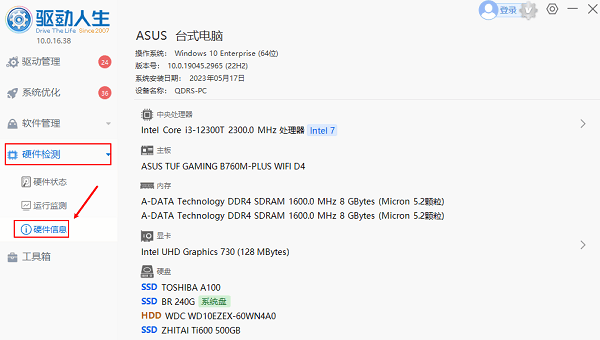
在硬件信息界面上,我们要是点击不同的硬件,就能看到硬件的型号、内存、厂商信息这些内容,从而知晓电脑详细的配置情况。比如说,当我们查看电脑的显卡硬件时,点击之后就会显示出它是英伟达的某个型号,显存是多大,是由哪个厂商生产的,通过这些信息,我们就能很清楚电脑在显卡这方面的详细配置了。
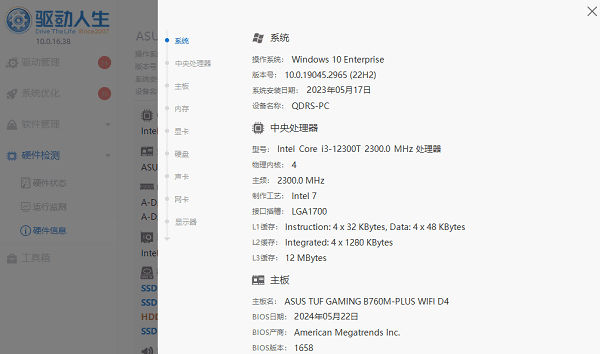
切换到运行检测的界面后,就能查看电脑显卡的温度和占用情况了。
在桌面或者文件资源管理器里,我们右键单击“此电脑”这个图标,接着选择“属性”选项。这时候,我们就能看到如下这些信息:Windows的版本情况、处理器是哪种类型以及主频是多少、已经安装的内存容量大小,还有系统是32位还是64位的类型。
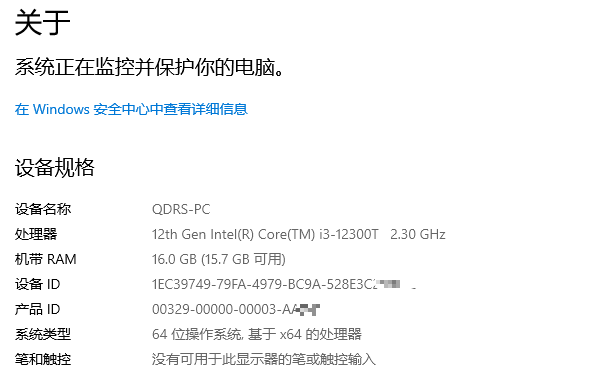
这个方法简单直观,适合电脑小白用户。
按Ctrl+Shift+Esc就能打开任务管理器,接着切换到“性能”标签页。在这儿,我们能查看好多东西呢。比如说CPU的使用率、它的核心数还有线程数,内存的使用情况和插槽数,磁盘的读写速度,还有显卡(GPU)的使用率以及它的型号。
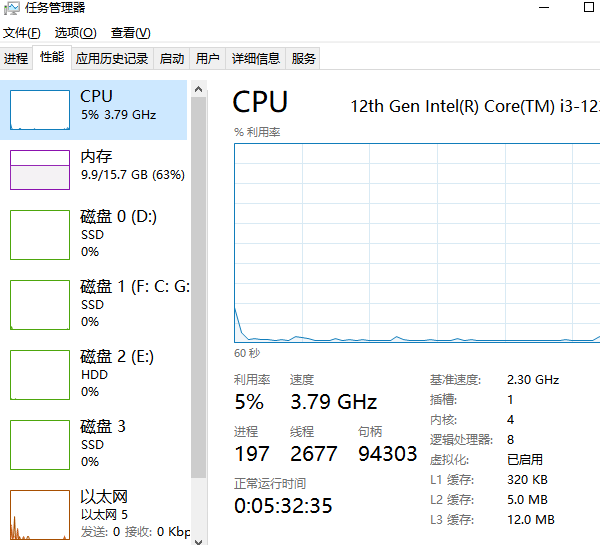
任务管理器适合查看实时运行状态和资源使用情况。
在电脑上打开命令提示符(CMD)或者PowerShell之后,把以下其中一条命令输入进去:
systeminfo:显示完整的系统配置
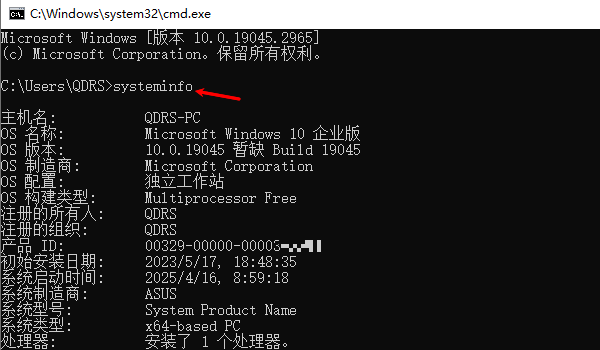
要是你喜欢通过命令行来操作,那下面这些命令就很适合你。比如说,你想查看CPU型号的话,可以使用“wmic cpu get name”这个命令;要是想查看内存条的容量和品牌呢,就用“wmic memorychip get capacity,manufacturer”;还有,若要查看硬盘的型号与容量,那就输入“wmic diskdrive get model,size”就好了。
想知道怎么查看电脑配置吗?这就给你一份电脑详细参数查看指南。要是碰上和网卡、显卡、蓝牙、声卡这些有关的驱动问题,那就下一个“驱动人生”来检测修复呗。“驱动人生”可厉害啦,它不仅能检测修复驱动问题,还支持下载驱动、安装驱动,就连驱动备份也不在话下,有了它,驱动管理起来特别灵活。











